PhoenixCard(SD卡量产工具) V3.09 绿色版下载
PhoenixCard 是一款专业实用的SD卡量产工具。该软件用于将待量产的固件通过SD卡读卡器写入SD卡中。用户可以选择不同的模式将SD卡烧写成量产模式或者是启动模式,烧写完成后可以用烧写好的SD卡来进行设备量产或者启动。
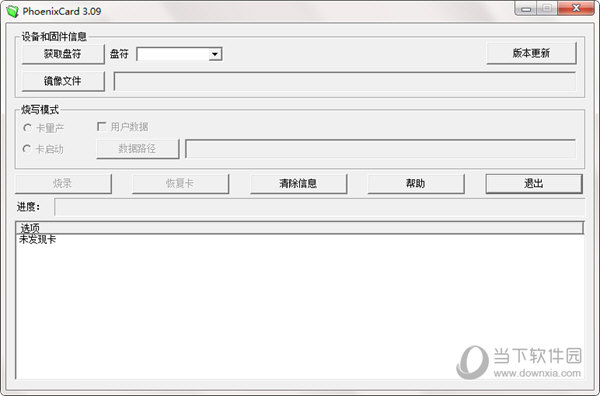
【界面说明】
1.鼠标单击“获取盘符”按钮软件自动搜索出读卡器的盘符。(可能有多个)
2. 存在多个移动存储设备的情况下,知识兔选择读卡器的盘符。(建议烧卡的时候只插入一个设备, 不要插入其他移动存储设备,知识兔以免因误操作而导致数据破坏)
3. 鼠标单击“镜像文件”按钮弹出 img 文件选择对话框,用户可以选择需要烧写的固件文件。
4.烧写模式
选择“卡量产”烧写用于量产的SD卡;
选择“卡启动”烧写用于启动的SD卡,知识兔选择“用户数据”选项,将数据烧写到启动卡的用户数据分区中以便在小机上访问这些数据。
5.鼠标单击“烧录”按钮开始进行卡的烧写,烧写过程不要做其他操作。(会清除卡上的数据, 操作前请备份卡上的重要数据)
6.鼠标单击“恢复卡”按钮将恢复卡格式化为普通的卡。(一般不使用,但是会清除卡上的数据,操作 前请备份卡上的重要数据)
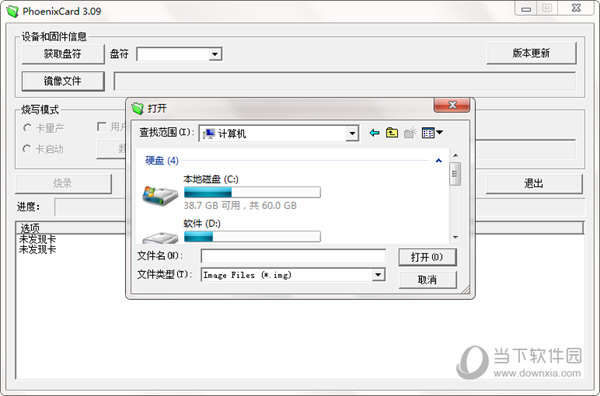
【使用说明】
烧写卡:
第一步:运行 phoenixcard
第二步:插入带 SD 卡的读卡器
第三步:知识兔点击获取盘符按钮
第四步:在 盘符 选择组合框选择读卡器对应的盘符
第五步:知识兔点击镜像文件文件选择按钮选择 image 文件。
第六步:选择所需要的烧写模式,知识兔选择“卡启动”并勾选“启动数据”时会弹出数据路径选择对话框,并在后面显示数据路径,如需修改数据路径,知识兔点击数据路径修改路径。
第六步:知识兔点击烧录
烧写的提示信息会显示在中间提示信息列表
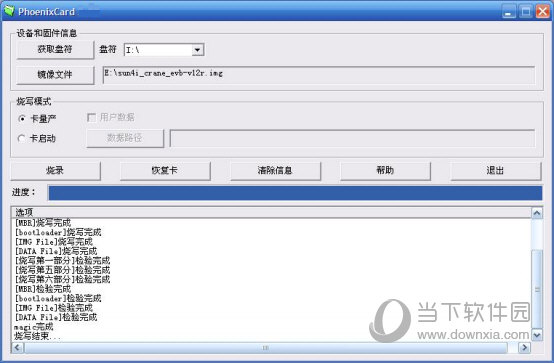
恢复格式化卡:
第一步:运行 phoenixcard
第二步:插入带 SD 卡的读卡器
第三步:知识兔点击获取盘符 按钮
第四步:在 盘符选择组合框选择读卡器对应的盘符
第五步:知识兔点击恢复卡按钮进行恢复格式化操作
第六步: 拔出卡
下载仅供下载体验和测试学习,不得商用和正当使用。

![PICS3D 2020破解版[免加密]_Crosslight PICS3D 2020(含破解补丁)](/d/p156/2-220420222641552.jpg)




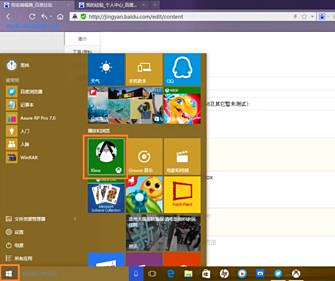
![[Win] Cartoon Art Cartoonizer 图片转卡通风格软件下载](https://www.xxapp.net/wp-content/uploads/2023/03/2023032613351343.png)
